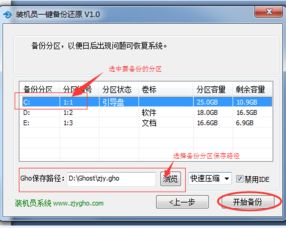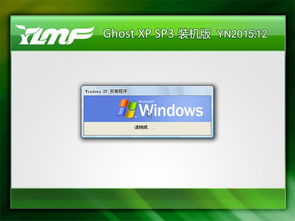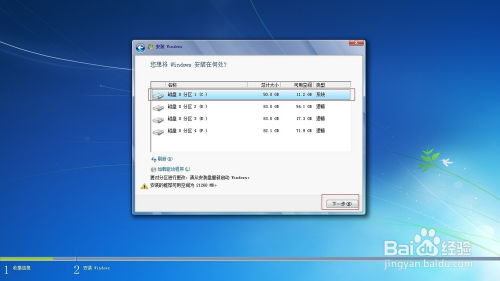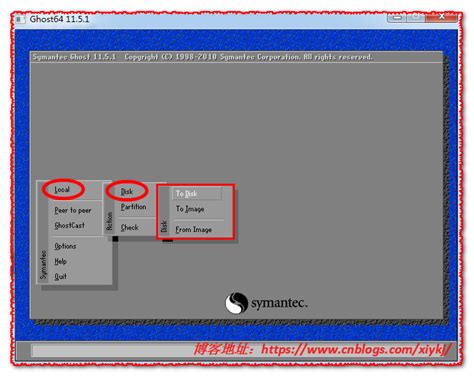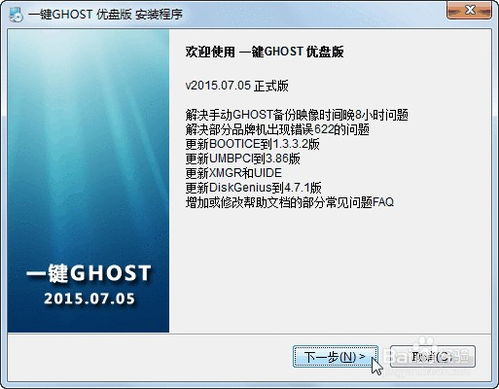一键硬盘安装GHOST系统,轻松玩转电脑重装!
在寻求高效、便捷的系统安装方法时,“怎么用硬盘安装GHOST系统”无疑是众多电脑用户心中的热门话题。随着科技的不断进步,传统的光盘安装方式已逐渐被淘汰,而硬盘安装因其速度快、操作简便等优点,成为了越来越多人的首选。本文将详细讲解如何利用硬盘安装GHOST系统,从前期准备到安装步骤,再到后期优化,全方位指导你完成系统安装,让你的电脑焕然一新。
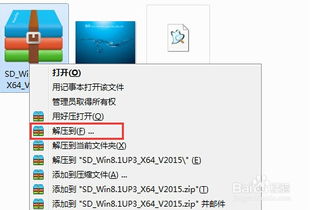
首先,我们需要了解什么是GHOST系统。GHOST是一款强大的硬盘备份还原工具,通过它可以轻松实现系统的备份与还原。而GHOST系统,则是预先封装好各种常用软件和驱动的系统镜像文件,用户只需将其还原到硬盘上,即可快速拥有一台配置齐全的新系统。这种方式不仅节省了安装软件的时间,还避免了因驱动不匹配而导致的各种问题。

一、前期准备
1. 获取GHOST系统镜像文件
首先,你需要从可靠的来源下载一个适合你电脑配置的GHOST系统镜像文件。建议从官方网站或知名论坛下载,以确保文件的安全性和稳定性。下载完成后,将镜像文件保存到一个你容易找到的文件夹中,方便后续操作。

2. 准备U盘或硬盘启动工具
由于我们要从硬盘安装系统,因此需要借助一个启动工具来加载GHOST镜像文件。常用的启动工具有大白菜、老毛桃等,它们可以将你的U盘或硬盘制作成启动盘。制作方法通常很简单,只需下载相应的启动工具软件,按照提示将U盘或硬盘插入电脑,然后选择制作启动盘即可。
3. 设置BIOS启动顺序
在正式安装之前,还需要进入电脑的BIOS设置,将U盘或硬盘启动顺序调整为首选。这样,在重启电脑时,系统才会优先从启动盘加载。不同品牌的电脑进入BIOS的方法可能略有不同,常见的按键有Del、F2、F10等,具体可查阅电脑说明书或在线教程。
二、安装步骤
1. 进入PE系统
重启电脑后,按照之前设置的启动顺序,电脑会从U盘或硬盘启动并进入PE系统。PE系统是一个微型操作系统,它提供了许多方便的工具来帮助我们进行系统安装和维护。
2. 找到并加载GHOST镜像文件
在PE系统中,打开GHOST还原工具(通常会在桌面或开始菜单中)。然后,找到你之前保存的GHOST系统镜像文件,选择它作为还原源。在此过程中,请确保选择的分区是正确的目标分区,即你希望安装系统的硬盘分区。
3. 开始还原
确认无误后,点击开始还原按钮。GHOST工具会开始将镜像文件中的数据写入到目标分区中。这个过程可能需要一些时间,具体取决于你的电脑配置和镜像文件的大小。在此期间,请保持电源稳定,不要进行其他操作。
4. 重启电脑并完成安装
当GHOST工具提示还原完成后,重启电脑。此时,系统会自动从新的系统分区启动,并开始进行一些后续的安装和配置工作。这包括设置系统时间、网络配置等。根据提示完成这些步骤后,你就可以进入全新的系统了。
三、后期优化
1. 更新驱动和软件
虽然GHOST系统已经预装了常用的软件和驱动,但为了确保系统的稳定性和性能,建议你在安装完成后检查并更新所有的驱动和软件。特别是显卡、声卡等硬件驱动,更新到最新版本可以避免很多兼容性问题。
2. 清理系统垃圾和无用文件
新系统在使用一段时间后,可能会积累一些垃圾文件和无用数据。这些文件不仅占用磁盘空间,还可能影响系统的运行速度。因此,建议定期使用系统自带的磁盘清理工具或第三方清理软件来清理这些文件。
3. 优化系统设置
为了进一步提升系统的性能,你可以根据自己的需求对系统设置进行一些优化。比如关闭不必要的启动项、调整虚拟内存大小、优化网络连接等。这些操作都可以通过系统设置或第三方优化软件来完成。
4. 备份重要数据
最后但同样重要的是,记得定期备份你的重要数据。无论是系统崩溃还是数据丢失,都会给你带来不小的麻烦。因此,建议你使用GHOST或其他备份工具定期备份你的系统盘和重要数据盘。
结语
通过本文的详细讲解,相信你已经对“怎么用硬盘安装GHOST系统”有了清晰的认识。从前期准备到安装步骤,再到后期优化,每一个环节都至关重要。只要按照本文的指导进行操作,你就能轻松拥有一台配置齐全、性能稳定的新系统。当然,在安装过程中可能会遇到一些意外情况,但请不要担心,多查阅相关资料或寻求专业人士的帮助,相信你一定能够顺利解决问题。祝你安装愉快!
- 上一篇: 冬日生活温馨小妙招
- 下一篇: QQ空间相册照片无法打开的原因分析
-
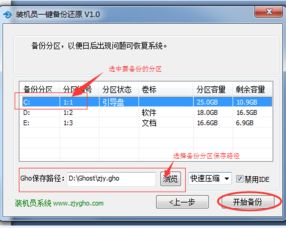 硬盘系统安装:一键Ghost备份与还原操作指南资讯攻略10-25
硬盘系统安装:一键Ghost备份与还原操作指南资讯攻略10-25 -
 Win7系统秒变新!一键Ghost重装,轻松快捷资讯攻略11-12
Win7系统秒变新!一键Ghost重装,轻松快捷资讯攻略11-12 -
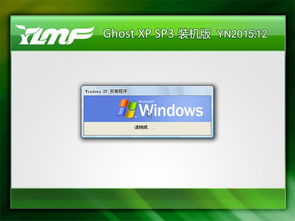 一键安装雨林木风Ghost XP SP3装机版,详细步骤教程资讯攻略12-02
一键安装雨林木风Ghost XP SP3装机版,详细步骤教程资讯攻略12-02 -
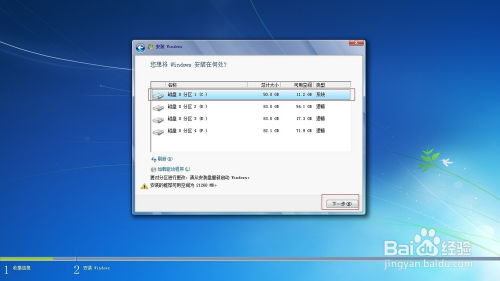 一键重装Win7系统,轻松搞定电脑换新!资讯攻略12-02
一键重装Win7系统,轻松搞定电脑换新!资讯攻略12-02 -
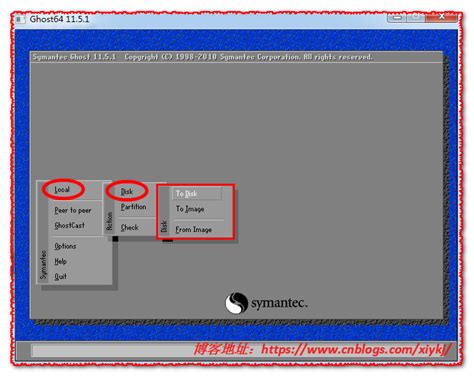 一键克隆硬盘,GHOST轻松搞定!资讯攻略11-03
一键克隆硬盘,GHOST轻松搞定!资讯攻略11-03 -
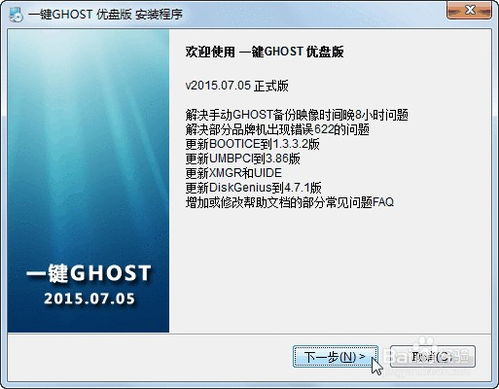 如何使用一键Ghost U盘版进行安装?图文教程资讯攻略11-11
如何使用一键Ghost U盘版进行安装?图文教程资讯攻略11-11